In Visio è possibile sostituire qualsiasi forma esistente con una forma completamente diversa mantenendo tutte le caratteristiche principali della forma originale: posizione, connessioni, formattazione, testo della forma e proprietà forma.
-
Nel diagramma selezionare la forma o le forme da sostituire.
-
Nel gruppo Modifica della scheda Home, all'estrema destra, selezionare Cambia forma:

Un menu a discesa mostra una raccolta di forme correlate tra cui scegliere. È possibile cambiare categoria per visualizzare un gruppo diverso di forme.
-
Selezionare la forma a cui si vuole passare.
È possibile sostituire solo le forme 2D con altre forme 2D, ad esempio una forma Decisione per una forma Processo, e le forme 1D con altre forme 1D, sostituendo un tipo di connettore con un altro. Ad esempio, non è possibile sostituire un connettore con un rettangolo.
-
Nel diagramma selezionare la forma o le forme da sostituire.
-
Nella scheda Forma selezionare Cambia forma:

Si apre una raccolta di opzioni. Le forme suggerite vengono visualizzate nella parte superiore, seguite da un elenco di uno o più stencil aggiunti al file. Quando si passa il mouse sul nome di uno stencil, vengono visualizzate le forme correlate, come illustrato di seguito:
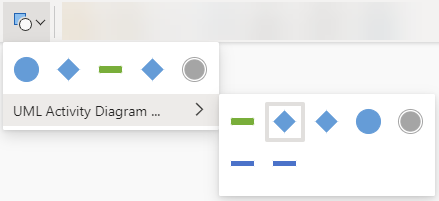
-
Scegliere la forma appropriata.
È possibile sostituire solo le forme 2D con altre forme 2D, ad esempio una forma Decisione per una forma Processo, e le forme 1D con altre forme 1D. Ad esempio, non è possibile sostituire un connettore con un rettangolo.










